Kaip įjungti pokyčių sekimo režimą Word: 4 geriausi metodai

Ar jūsų darbas susijęs su dokumentų redagavimu Microsoft Word? Sužinokite, kaip įjungti pokyčių sekimo režimą Word.
Vienas iš būdų, kaip pridėti papildomos informacijos savo Microsoft Word dokumentuose, yra vaizdų įtraukimas. Pavyzdžiui, vaizdai gali būti puikus būdas paaiškinti sudėtingą ar ilgą procesą, kad būtų lengviau suprasti. Tačiau viena iš vaizdų problemų yra ta, kad jie paprastai užima daug vietos saugykloje.
Vienas iš būdų sumažinti vaizdo failo dydį yra sumažinti jo skiriamąją gebą. Kita galimybė yra naudoti procesą, vadinamą suspaudimu. Suspaudimas yra sudėtingas procesas, kurio metu analizuojami failai, siekiant nustatyti failo išsaugojimo neefektyvumą. Yra du suspaudimo tipai: be nuostolių ir nuostolingų. Suspaudimas be nuostolių naudoja glaudinimo metodus, dėl kurių neprarandami jokie duomenys, todėl originalus vaizdas gali būti atkurti neprarandant detalių. Dėl nuostolingo glaudinimo paprastai naudojami agresyvesni glaudinimo būdai, sumažinant kai kuriuos vaizdo duomenis, todėl gali pablogėti vaizdo kokybė, pvz., atsirasti vaizdinių artefaktų.
Kaip suspausti vaizdus programoje Word
„Microsoft Word“ apima funkciją suspausti vaizdus dokumente, kad jūsų dokumentas užimtų mažiau vietos. Kad galėtumėte pasiekti šią funkciją, turite spustelėti vaizdą, tada viršutinėje juostoje pereiti į skirtuką „Paveikslėlio formatas“. Patekę į skirtuką „Paveikslėlio formatas“, spustelėkite piktogramą „Suspausti paveikslėlius“, esančią viršutiniame dešiniajame poskyrio „Koreguoti“ kampe.
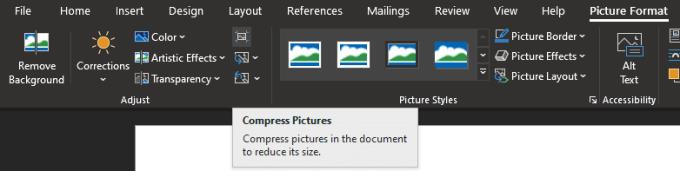
Spustelėkite piktogramą „Suspausti paveikslėlius“, esančią viršutiniame dešiniajame skirtuko „Paveikslėlio formatas“ poskyrio „Koreguoti“ kampe.
Iššokančiajame lange Suspausti paveikslėlius pirmieji du žymės langeliai sukonfigūruoja, ar atlikti pakeitimai bus taikomi visoms nuotraukoms ar tik pasirinktai ir ar reikia atitinkamai ištrinti apkarpytas paveikslėlių sritis. Žemiau yra radijo mygtukų serija, leidžianti pasirinkti, kokią vaizdo kokybę norite naudoti. Pagal numatytuosius nustatymus „Word“ išlaiko visus importuotus vaizdus pagal numatytąją skiriamąją gebą, net jei ji yra be reikalo didelė. „High Fidelity“ taiko nenuostolingo glaudinimo algoritmą, kad sumažintų erdvę ir neprarastų kokybės. Kitos parinktys palaipsniui praranda kokybę, kai einate žemyn, bet žymiai sumažina paveiktų vaizdų failo dydį.
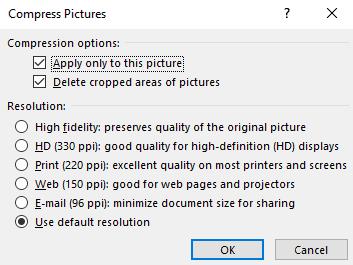
Naudokite iššokantįjį langą „Suspausti paveikslėlius“, kad sukonfigūruotumėte, kiek vaizdų bus suspausta.
Ar jūsų darbas susijęs su dokumentų redagavimu Microsoft Word? Sužinokite, kaip įjungti pokyčių sekimo režimą Word.
Mes siūlome kelis sprendimus, kaip išspręsti dažnai pasitaikančią problemą, kai bandote peržiūrėti pridėtus failus programoje Microsoft Outlook, su šiuo gidu.
Įjunkite arba išjunkite automatinio išsaugojimo funkciją „Microsoft Outlook 365“, kuri automatiškai išsaugo el. laiškus šablonų aplanke.
Kaip blokuoti el. pašto adresus ir domenus Microsoft Outlook 2016 arba 2013.
Sužinokite, kaip galite neleisti el. pašto gavėjams persiųsti žinutę programoje Microsoft Outlook.
Sužinokite apie dažnas Excel formulės klaidas, tokias kaip #VALUE! ir #NAME!, kodėl jos atsiranda ir kaip jas ištaisyti.
Mūsų straipsnyje parodoma, kaip sistemos administratorius gali atlaisvinti „Microsoft Excel“ failą, kad juo galėtų redaguoti kitas vartotojas.
Vadovas, padedantis spręsti problemas, kai „Microsoft Excel“ skaičiuoklės nesiskaičiuoja tiksliai.
Priversti pranešimą jūsų Microsoft Excel 365 failams, kad atidarytumėte kaip tik skaitymui, naudojantis šiuo vadovu.
Jūsų pivot lentelė neveikia? Čia yra kelios paprastos taisymo priemonės, kurios turėtų greitai ir lengvai išspręsti problemas.




